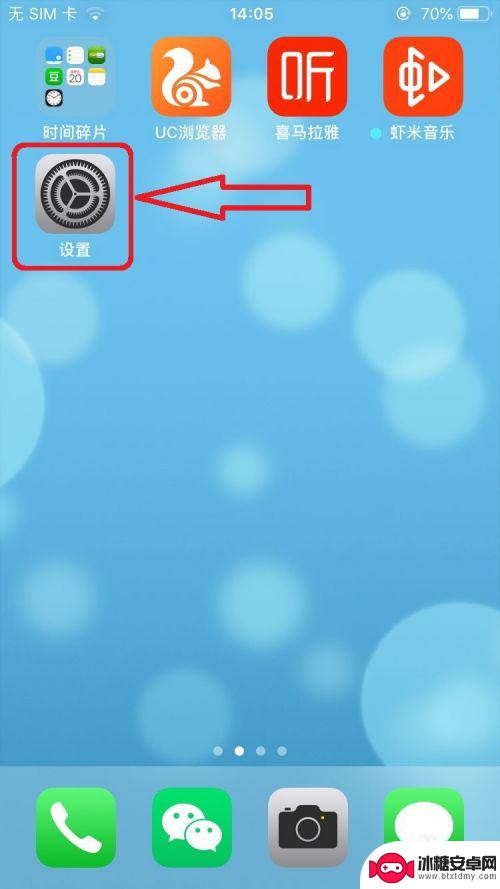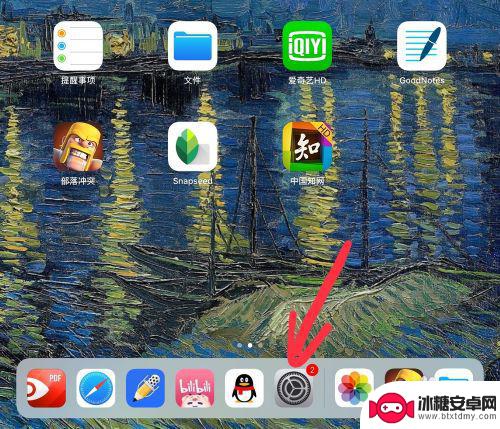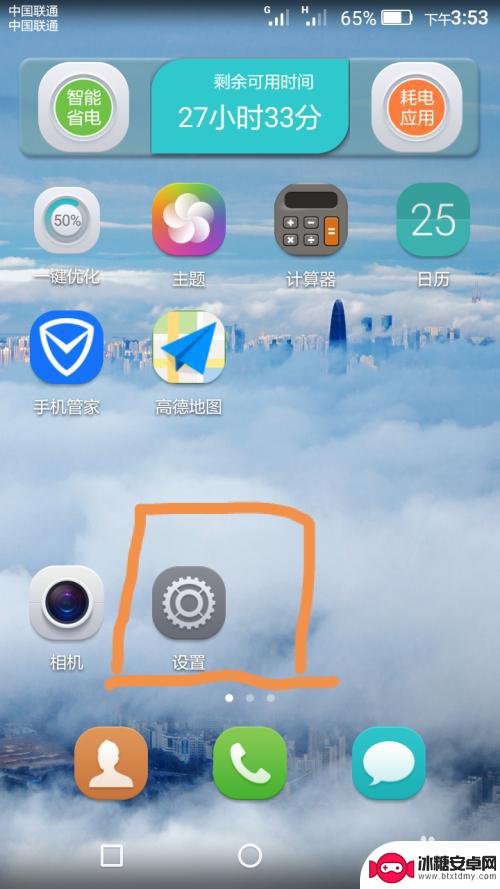如何除苹果手机内存 如何清理苹果手机的内存垃圾
苹果手机内存的清理是每个手机用户都会遇到的问题,随着手机使用时间的增加,内存垃圾会越来越多,导致手机运行缓慢甚至卡顿,如何有效地清理苹果手机的内存垃圾成为了许多用户关注的话题。通过一些简单的操作和工具,我们可以轻松地清理手机内存,让手机恢复流畅的运行状态。
如何清理苹果手机的内存垃圾
步骤如下:
1.手机上选择打开【设置】菜单选项,如下图所示。
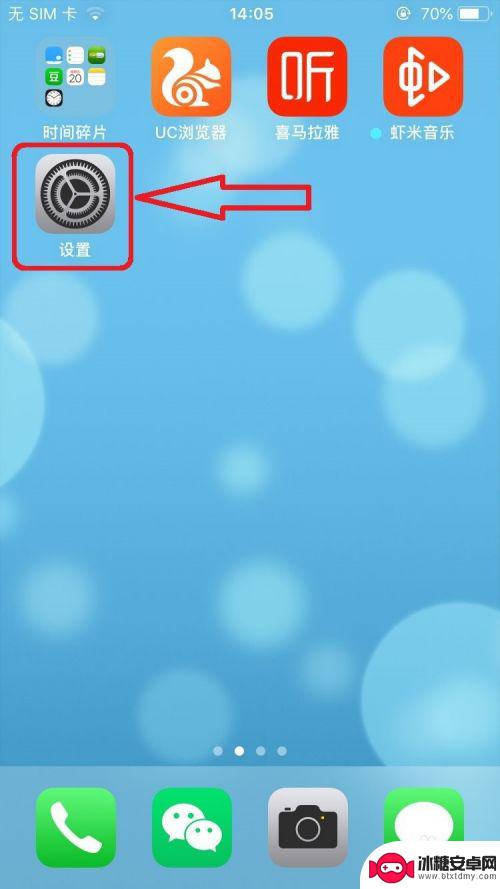
2.在手机【设置】页面,选择打开【通用】菜单选项,如下图所示。
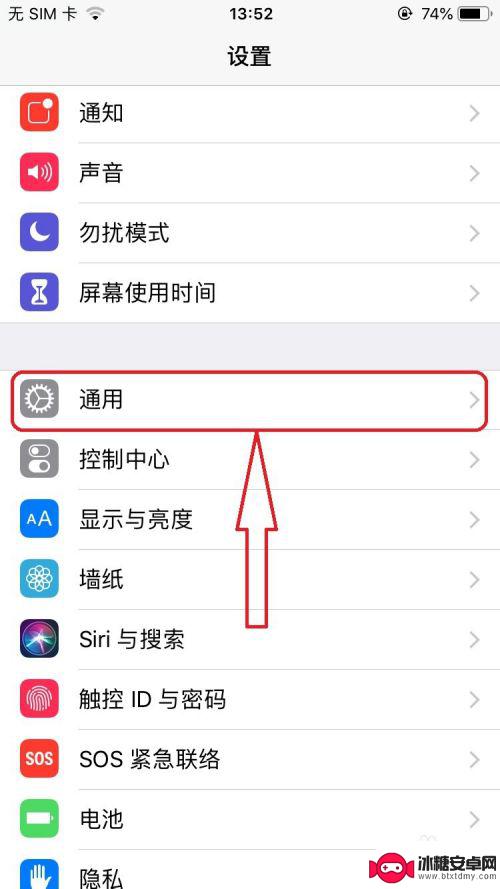
3.进入手机【通用】设置页面,选择打开【iPhone存储空间】菜单选项,如下图所示。
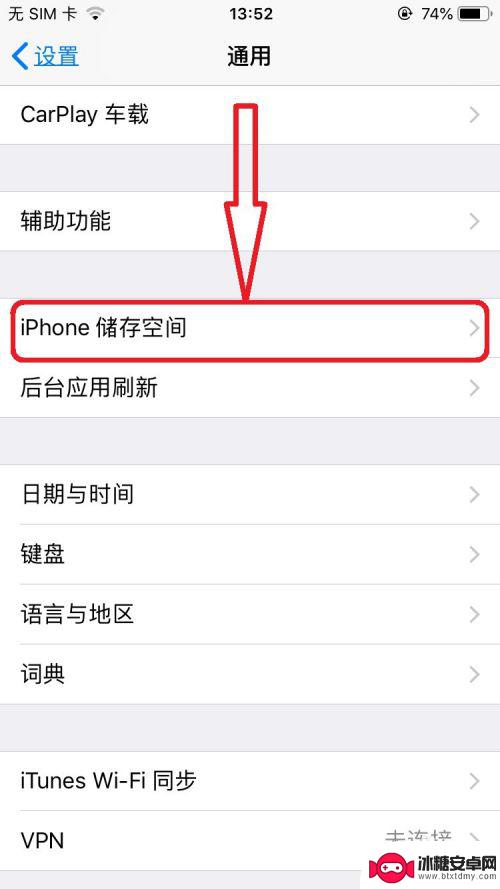
4.进入【iPhone储存空间】页面,点击屏幕上【全部显示】选项,如下图所示。
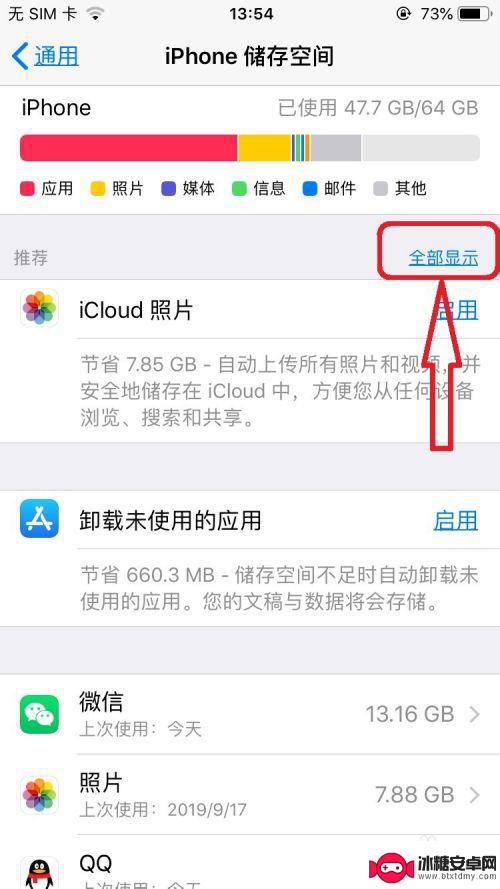
5.点击选择【清空】-》【最近删除的相簿】数据,系统弹出该删除是彻底删除的提示后。点击确认【从此iPhone删除】选项,即可将垃圾数据彻底删除,如下图所示。
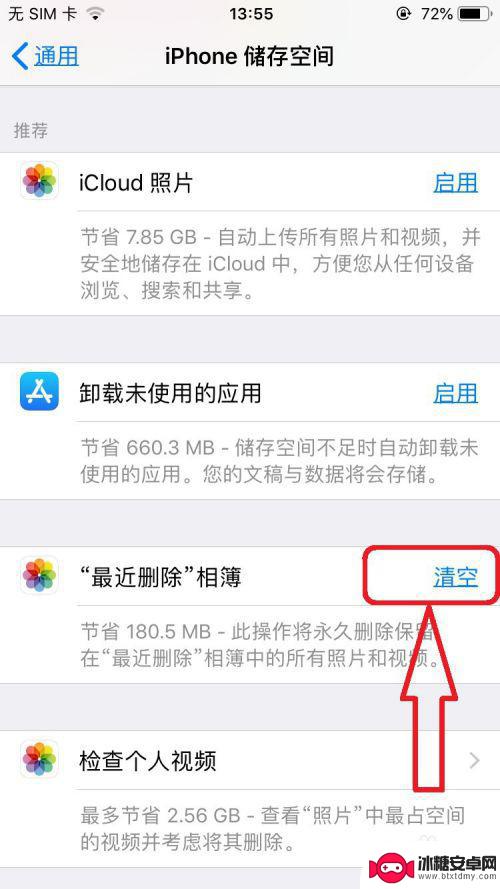
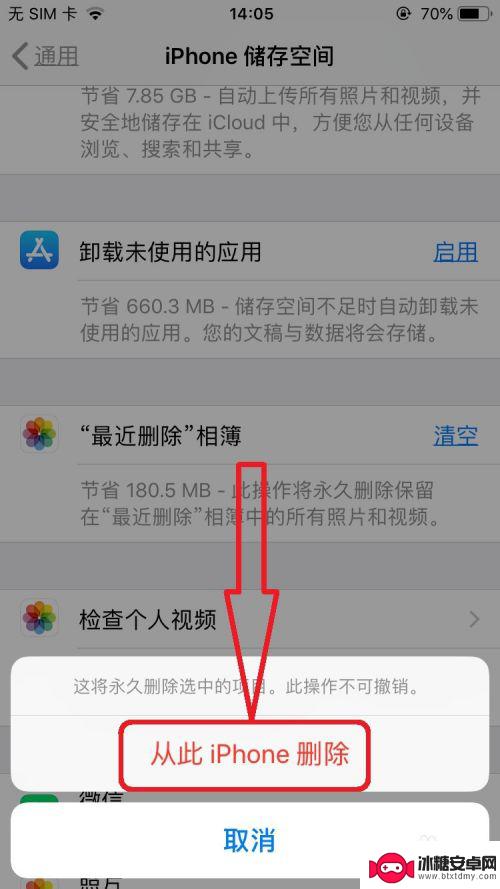
6.在【iPhone储存空间】页面,可以看到手机所有App占用的内存空间分布。如下图所示。
7.页面上选择打开某一需要清理内存空间的App,比如【QQ】。进入【QQ】应用数据管理页面,点击【删除应用】后,将iPhone上的该应用以及应用数据全部删除,再重装该应用即可。如下图所示。
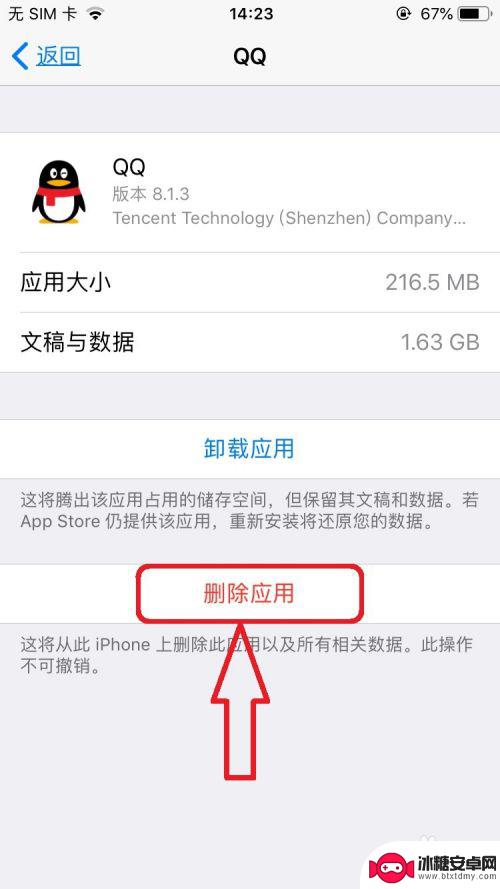
8.经验步骤总结:
1,手机上选择打开【设置】选项;
2,在手机【设置】页面,依次打开【通用】-》【iPhone储存空间】;
3,在【iPhone储存空间】页面,清理【最近删除的相簿】数据;
4,选择手机应用App,点击【删除应用】,实现App垃圾数据清空。
注意:在进行手机数据删除的时候,记住数据删除是无法再回复了。
以上就是如何清除苹果手机内存的全部内容,如果有不清楚的用户可以根据小编的方法来操作,希望能够帮助到大家。
相关教程
-
手机如何清理软件内存垃圾 如何清理手机内存垃圾
在日常使用手机的过程中,我们经常会遇到手机内存不足的情况,这往往是由于手机内存中积累了大量的垃圾文件所导致的,为了解决这个问题,我们可以通过清理软件内存垃圾和手机内存垃圾来释放...
-
iphone在哪里清理手机内存 如何清理苹果手机内存垃圾
iphone在哪里清理手机内存,如今,iPhone已经成为我们日常生活中必不可少的工具之一,随着我们的使用频率增加,手机内存的垃圾文件也越来越多。这些垃圾文件不仅占据了宝贵的存...
-
手机怎么删除更多垃圾 如何清理手机内存垃圾
手机已经成为人们生活中不可或缺的重要工具,但随之而来的问题是手机内存垃圾的不断增加,不仅占据了宝贵的存储空间,还会影响手机的运行速度和性能,及时清理手机内存垃圾成为了很多人的重...
-
手机如何清理多年垃圾 如何有效清理手机内存垃圾
手机如何清理多年垃圾,现代社会中,手机已经成为人们生活中不可或缺的重要工具,随着时间的推移,我们在手机中存储的文件、照片、视频等数据也会逐渐增多,导致手机内存垃圾逐渐堆积。这些...
-
苹果手机怎么清理运行内存垃圾清理 如何在iPad上清理不必要的文件
苹果手机怎么清理运行内存垃圾清理,在如今数字化时代,苹果手机和iPad成为了我们生活中不可或缺的工具,随着时间的推移,手机和平板电脑上的运行内存垃圾和不必要的文件也越来越多。这...
-
如何删除别人手机垃圾 如何清理手机内存中的多余垃圾
如今,手机已经成为了人们生活中不可或缺的一部分,随着时间的推移,手机内存中会积累大量的垃圾文件,这些垃圾文件不仅占据了宝贵的存储空间,还会导致手机运行缓慢甚至出现卡顿的情况。为...
-
如何拆手机显示屏 怎么正确拆解手机外屏
在日常生活中,手机已经成为我们生活中不可或缺的一部分,随着时间的推移,手机屏幕可能出现问题,需要进行更换或修理。如何正确地拆解手机外屏成为了许多人关注的焦点。正确的操作方法不仅...
-
手机怎连接网络 手机连接WIFI网络设置
手机已经成为我们日常生活中必不可少的工具,而连接网络更是手机功能的基础之一,手机可以通过多种方式连接网络,其中最常见的方式就是连接WIFI网络。连接WIFI网络可以让手机实现快...
-
苹果手机怎么样设置无线网 iPhone如何连接WIFI
苹果手机作为一款领先的智能手机品牌,其连接无线网络的设置也是非常简单方便的,用户只需打开手机的设置,进入Wi-Fi选项,然后选择要连接的无线网络并输入密码即可轻松连接上互联网。...
-
门禁卡怎么设置手机用密码 手机门禁卡设置方法
现代科技的发展使得门禁系统也变得更加智能化,我们可以通过手机来设置门禁卡的密码,实现更加便捷的出入方式。手机门禁卡设置方法也变得更加简单易行,让我们可以随时随地控制自己的出入权...